Számlakiállítás
A számlakiállítás felületén van lehetőséged számla, előlegszámla és díjbekérő kiállítására. Az alábbiakban megtudhatod, hogy milyen adatokat szükséges megadni rögzítés során.
A számla típusát a választó segítségével adhatod meg. Ha szeretnél többet megtudni arról, hogy mikor érdemes díjbekérőt vagy előlegszámlát alkalmazni, az alábbi oldalon olvashatsz ezzel kapcsolatosan bővebben.
Partner kategória
Belföldi adóalanyt akkor kell választani, ha a partnered magyar adószámmal rendelkezik.
Magánszemély esetén a belföldi, vagy külföldi adószám nélküli természetes személyeket lehet rögzíteni.
Egyéb esetén pedig a külföldi áfaalanyokat, illetve a belföldi vagy külföldi adószám nélküli szervezeteket.
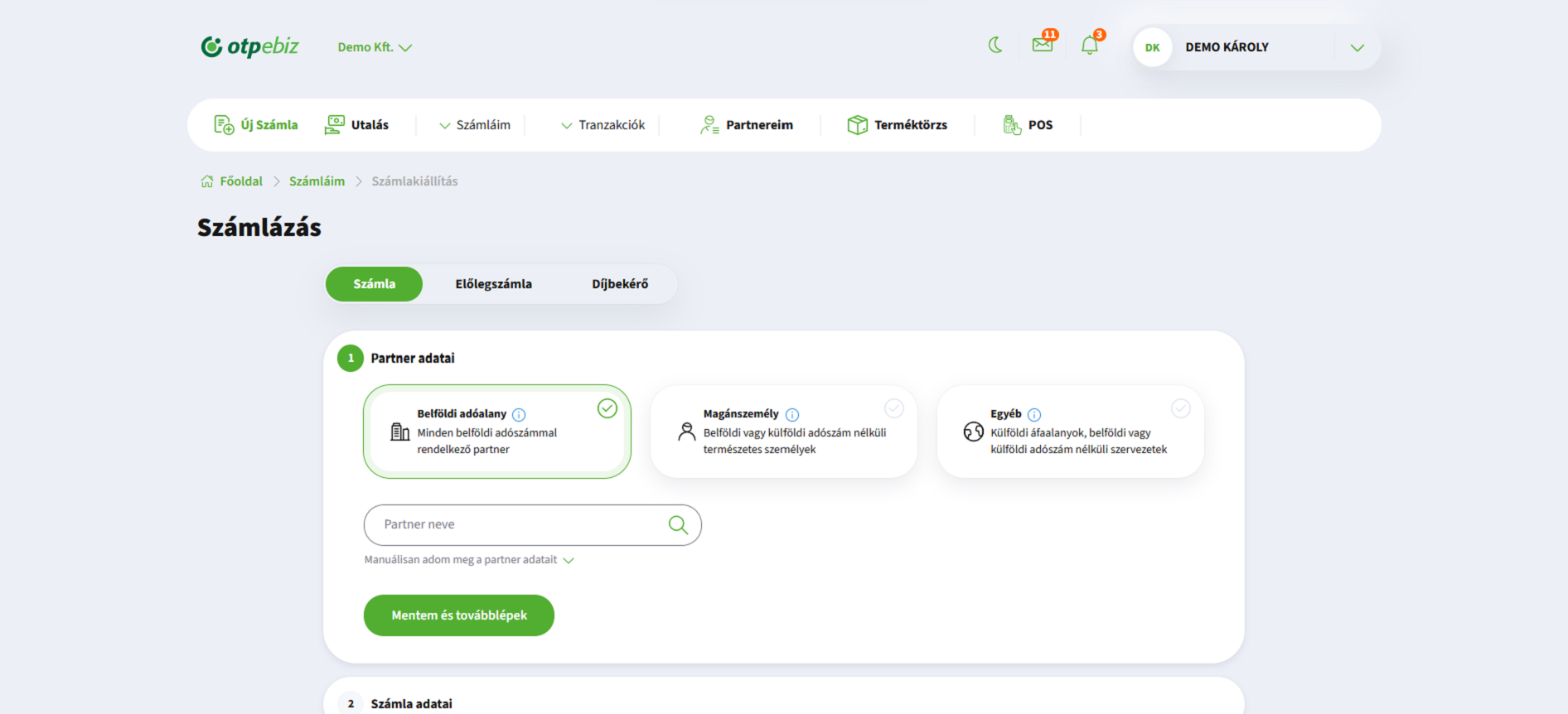
Számlakiállítás
Számla adatok
A számla adatoknál megadhatók többek között:
- Számla sorszáma
- Számla nyelve
- Deviza
- Fizetési mód
- Számla típus
- Bankszámla
- Dátumok (teljesítés, fizetési határidő)
- Rendelésszám/Szerződésszám (opcionálisan)
- Hivatkozom egy korábbi előlegszámlára (opcionálisan)
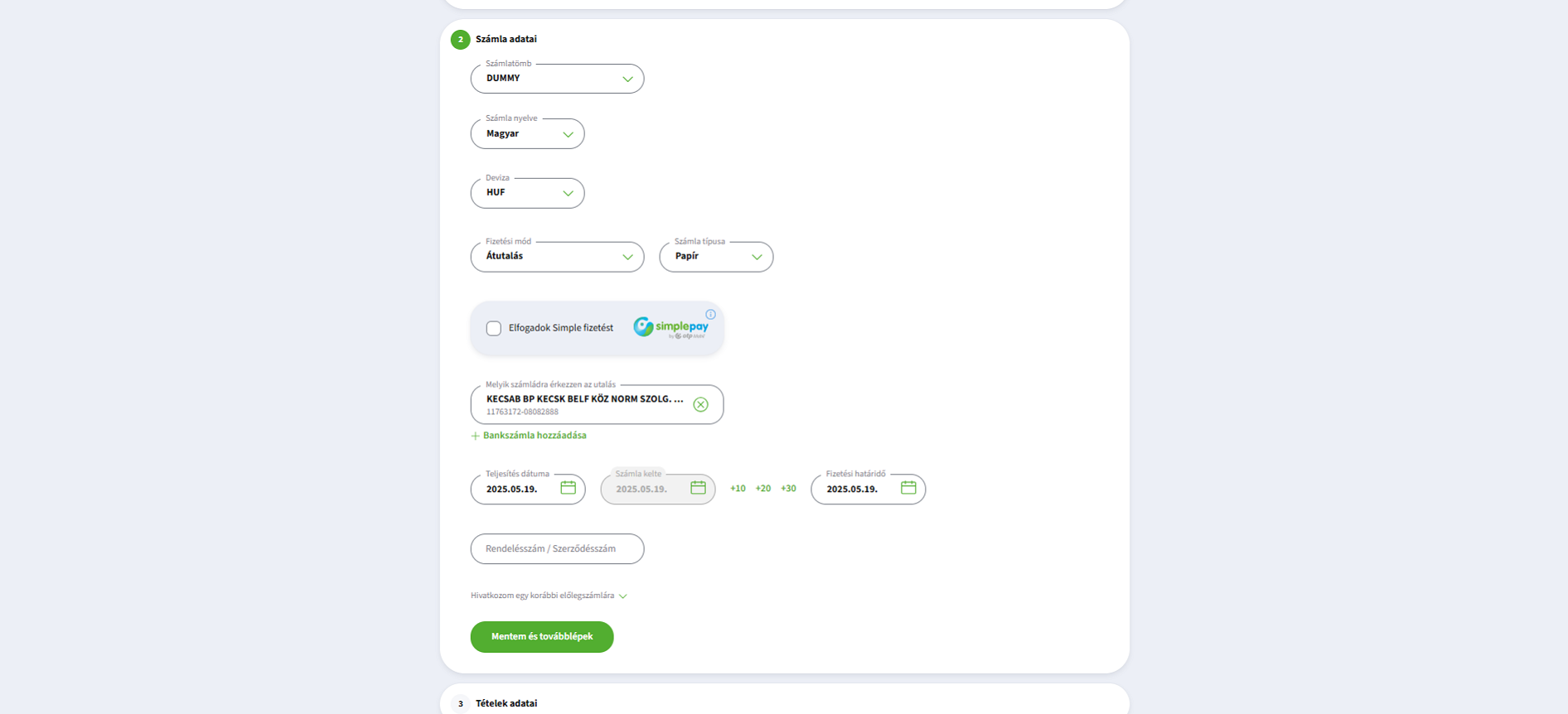
Amennyiben díjbekérő kerül kiállításra a „Számla sorszáma” mező nem fog megjelenni, ugyanis ennél a bizonylattípusnál a sorszám alapértelmezetten „EPRO…” előtagot kap. Lehetőséged van egyedi számlatömb létrehozására is. Az alábbi cikk részletesen elmagyarázza, hogyan hozhatod létre ezeket.
„Átutalás” esetén pedig a bankszámlaszám megadása kötelező, míg ez más fizetési módoknál opcionális. Azonban ha mégis szeretnéd, hogy bankszámlaszámod megjelenjen a számlán a „Bankszámlaszám megjelenítése a számlaképen” jelölőnégyzet bekattintásával tudod megtenni.
Számlakiállítás
Tétel adatok
A tétel adatoknál tudod rögzíteni a termékek vagy szolgáltatások részleteit, beleértve a megnevezést, mennyiséget, mennyiségi egységet, egységárat, áfakulcsot, megjegyzést és az esetleges kedvezményeket.
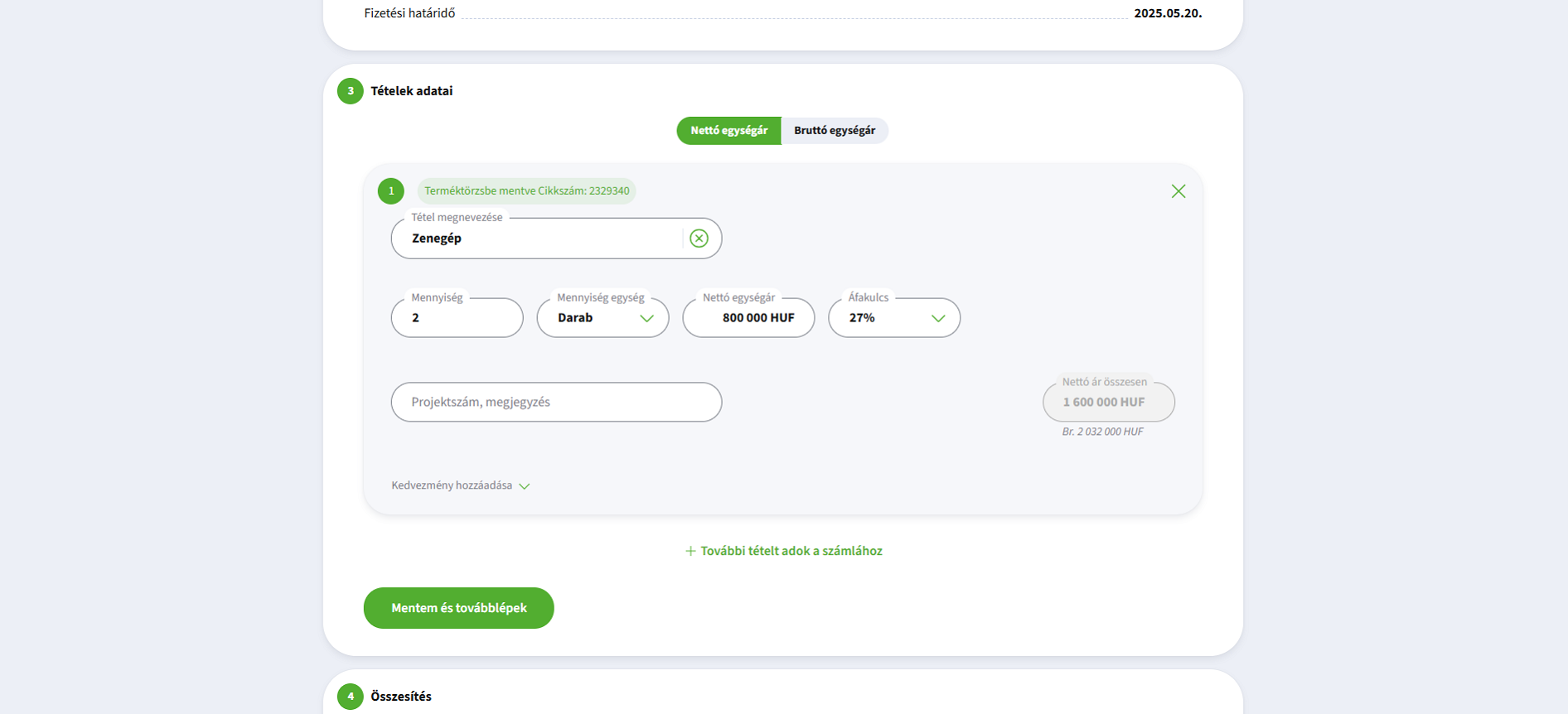
Lehetőség van bruttó alapú számlakiállításra is, melyet a tételadatok blokknál lehet egy kattintással beállítani. Ezt a funkciót úgy készítettük el, hogyha menetközben nettó egységárak lettek megadva, de bruttót szerettünk volna, akkor nincs más dolgunk csak átkattintani bruttóra az egységár választót, és az eBIZ automatikusan átszámolja az árakat. Természetesen ez fordítva is működik.
A terméktörzsből a tételek betöltéséhez csak elég elkezdeni begépelni a mentett termék nevét, és a rendszer egy listában felsorolja a találatokat.
Ha a terméktörzsből töltünk be egy tételt, akkor a felületen betöltjük a tétel megnevezését, a mennyiségi egységet az egységárat, az áfakulcsot, valamint a megjegyzést. A tétel megnevezésének átírására nincs lehetőség, a mennyiséget kézzel kell megadni.
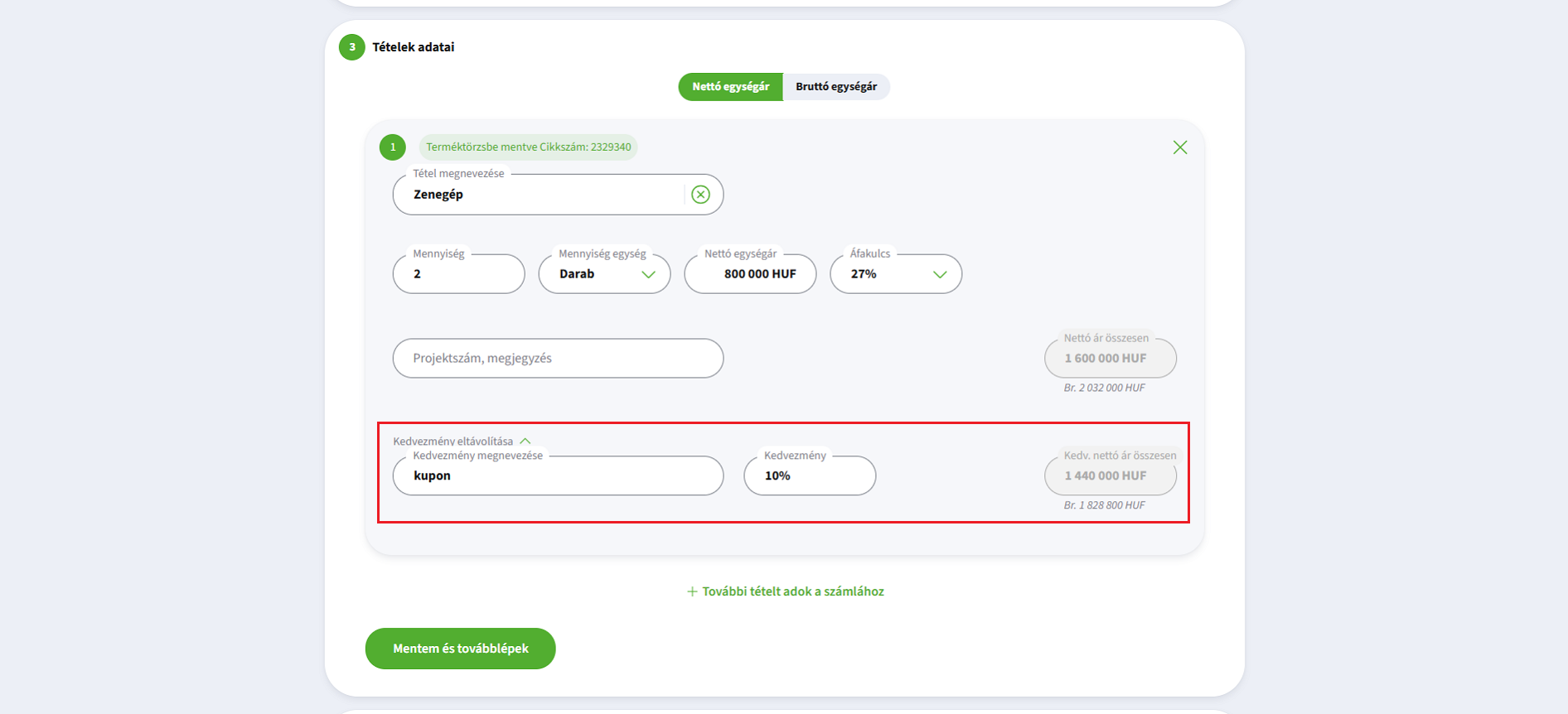
A számlán szereplő tételekhez kedvezmény is adható. A kedvezményt százalékos formában tudjuk megadni, a számlaképen pedig megjelenítjük, hogy a tétel hány százalék kedvezményt tartalmaz.
Amennyiben tartós adathordozót vagy betétdíjas terméket értékesítesz, feltétlenül olvasd el az alábbi cikket, amely részletesen bemutatja az ezzel kapcsolatos tudnivalókat.
Számlakiállítás
Számla összesítő
A tételek blokk alatt megjelenítünk egy összesítő szekciót, ahol áttekinthetően látható a számlán szereplő összes kedvezmény, valamint a teljes Nettó, az ÁFA, és a Bruttó összege.
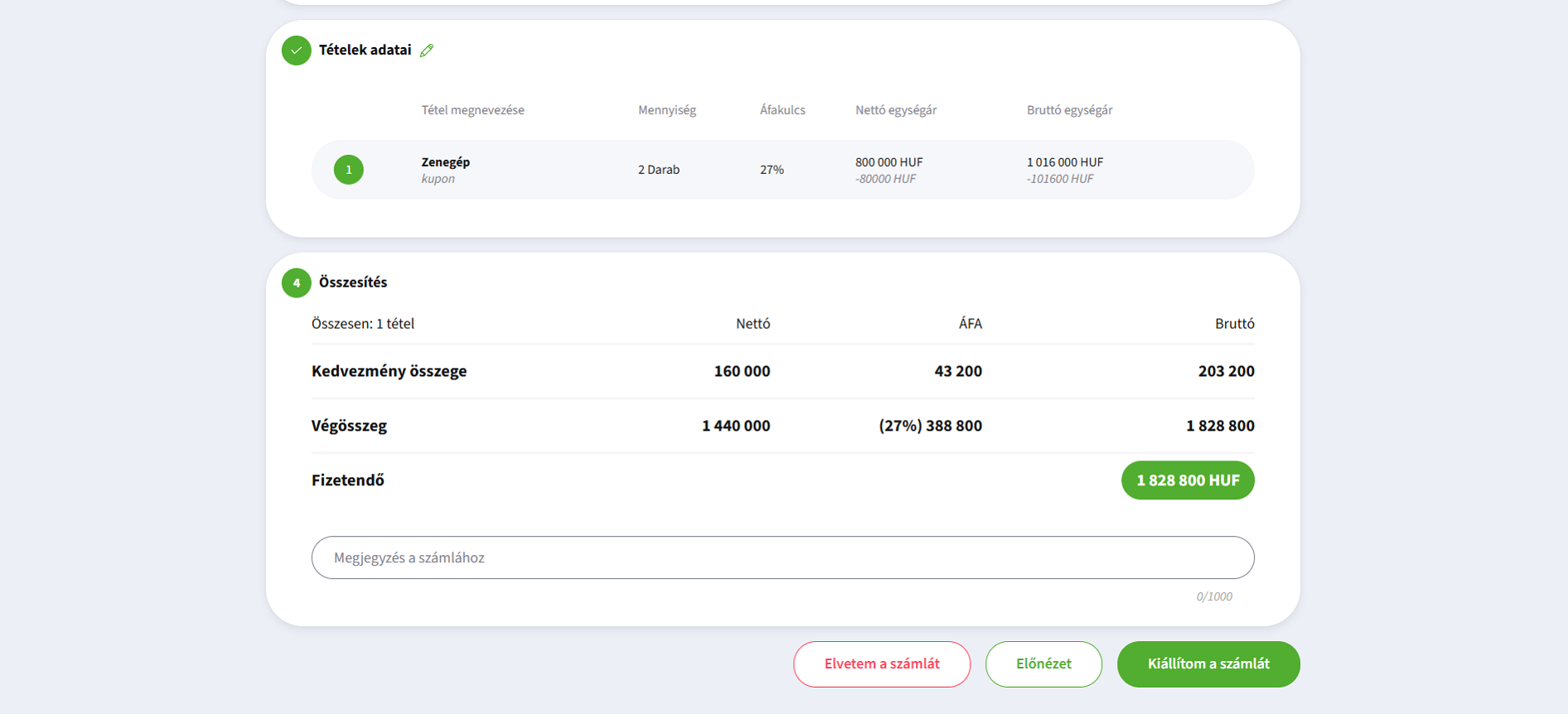
Az „Előnézet” gombra kattintva láthatod az elkészíteni kívánt számládat. Ha mindent rendben találsz a „Kiállítom a számlát/Kiállítom a díjbekérőt” gombra kattintva tudod rögzíteni a bizonylatot.